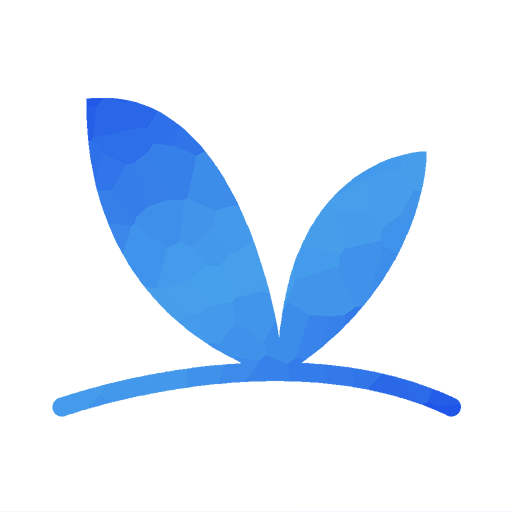这就有点郁闷了,是不是office的什么文件损坏了?解决不了的问题问度娘,试了下度娘的n种方法,就是不管用。
嗯,那我把office 2010卸载掉重装总行吧?于是打开控制面板进行卸载,重启,到“MSDN我告诉你”上下载一个原版镜像,安装。打开一个文档......还是WPS......右键打开方式......还是没有office 2010!
这就有点郁闷了,是不是office的什么文件损坏了?解决不了的问题问度娘,试了下度娘的n种方法,就是不管用。
嗯,那我把office 2010卸载掉重装总行吧?于是打开控制面板进行卸载,重启,到“MSDN我告诉你”上下载一个原版镜像,安装。打开一个文档......还是WPS......右键打开方式......还是没有office 2010!
 那么问题出在哪呢?想来想去,感觉WPS还是脱不了干系。于是研究了一下WPS的设置页面,看到了一个很可疑的选项“WPS Office兼容第三方系统和软件”。去掉前面的复选框,再次尝试,惊奇的发现文件右键打开方式对话框中出现了微软office套件。看来的确是WPS的问题,再把下面的各个复选框去掉。哈哈,我的文档终于可以默认用Office 2010打开啦!
下面就是修复这个奇葩问题的方法啦:
打开“开始”菜单,在WPS Office菜单里找到配置工具,点击打开它。
那么问题出在哪呢?想来想去,感觉WPS还是脱不了干系。于是研究了一下WPS的设置页面,看到了一个很可疑的选项“WPS Office兼容第三方系统和软件”。去掉前面的复选框,再次尝试,惊奇的发现文件右键打开方式对话框中出现了微软office套件。看来的确是WPS的问题,再把下面的各个复选框去掉。哈哈,我的文档终于可以默认用Office 2010打开啦!
下面就是修复这个奇葩问题的方法啦:
打开“开始”菜单,在WPS Office菜单里找到配置工具,点击打开它。
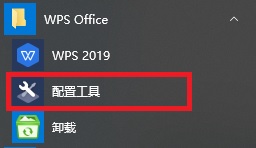 在弹出的窗口中点击“高级”按钮。
在弹出的窗口中点击“高级”按钮。
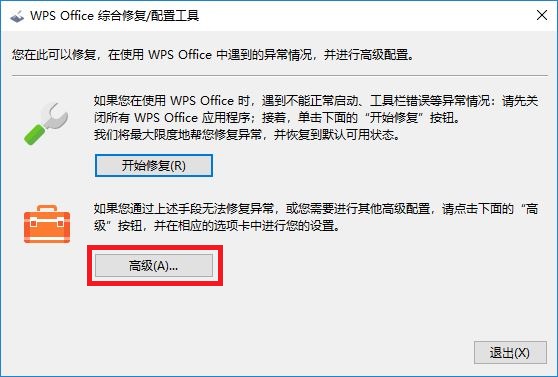 在弹出的新窗口中把“WPS Office兼容第三方系统和软件”和下面的复选框全部去掉。点击“确定”。
在弹出的新窗口中把“WPS Office兼容第三方系统和软件”和下面的复选框全部去掉。点击“确定”。
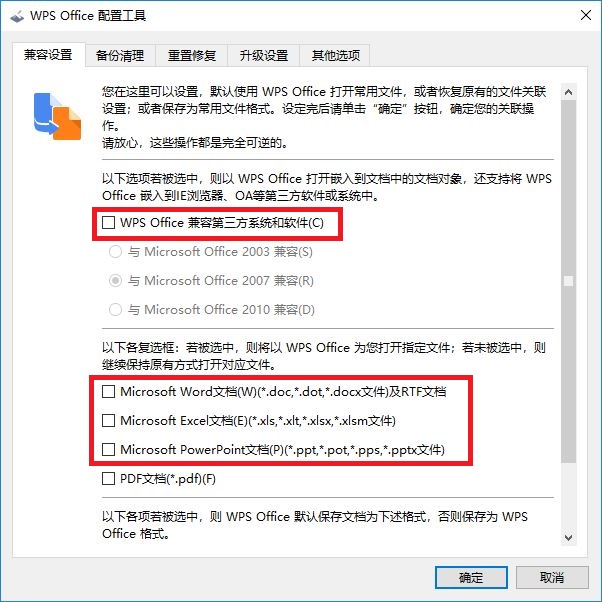 好了,你的电脑里的文档打开方式恢复正常了。
好了,你的电脑里的文档打开方式恢复正常了。
本文版权归逸云蓝天所有,转载请注明出处并添加本文链接。